
كيفية عمل إعادة ضبط مصنع بدون حذف البيانات الخاصة بي. عندما تدرك أن الأمر يستغرق وقتًا طويلاً لأداء مهام بسيطة وأن معظم التطبيقات تميل إلى التعطل فأنت تعلم أن الوقت قد حان لإعادة ضبط هاتفك على إعدادات المصنع الافتراضية.
يمكن لإعادة ضبط المصنع (المعروف أيضًا باسم التنسيق) إعادة الجهاز إلى حالة النظام الأصلية ويمكنه عادةً حل معظم مشكلات فشل الأجهزة.
بهذه الطريقة يوافق المستخدم على حذف جميع البيانات والتطبيقات المشفرة بشكل دائم على هاتفه لا يمكن تجاهل هذا ولا يمكن التراجع عنه لذلك من الضروري عمل نسخة احتياطية لهاتفك مسبقًا.
قم بالتمرير لأسفل المقالة للحصول على بعض الطرق الممكنة حول كيفية إجراء إعادة ضبط المصنع دون حذف أي شيء.
كيفية عمل إعادة ضبط مصنع دون فقدان البيانات
كيفية عمل إعادة ضبط مصنع, عادةً يستخدم شخص ما إعادة ضبط المصنع في أحد المواقف التالية وهي عندما يواجه الهاتف أو الجهاز اللوحي مشكلة فنية غير قابلة للحل. إذا قمت ببيع جهازك لشخص غريب فتأكد من عدم محاولة استرداد البيانات بعد شراء الهاتف عند محاولة إلغاء قفل الشاشة فإنها لا تعمل (نسيت كلمة المرور الخاصة بي أو غيرت كلمة المرور بواسطة شخص آخر).
يعتقد جميع أنواع مستخدمي هواتف اندرويد عمومًا أنه من المستحيل إعادة ضبط إعدادات المصنع دون مسح جميع البيانات لكن في بعض الأحيان لا يكون الحذف خيارًا يمكنك اختياره لذلك تحتاج إلى معرفة بعض الطرق لتهيئة هاتفك دون حذف أي محتوى.
1- استخدم بطاقة ذاكرة خارجية لضمان الاحتفاظ بالبيانات على الجهاز ستحتاج إلى نقل جميع الملفات إلى بطاقة ذاكرة أو جهاز آخر قم بعمل نسخة من جميع الملفات وحدد الملف المناسب وضعه حتى يتم استعادة إعدادات المصنع ثم استعادته مرة أخرى.
2- استخدام نسخة احتياطية تعتبر هذه الطريقة أكثر فاعلية لأنك لا تحتاج إلى أي وسائط تخزين خارجية لتخزين البيانات كل ما عليك فعله هو نسخ الجهاز احتياطيًا ثم إعادة تعيين إعدادات المصنع الافتراضية. لكي تفعل هذا اتبع هذه الخطوات:
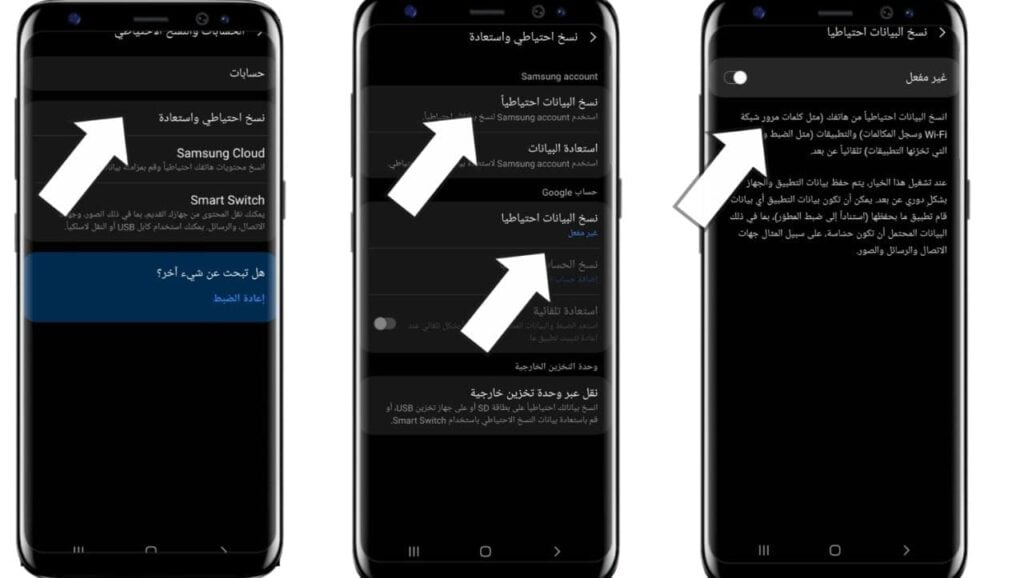
- انتقل إلى الإعدادات ثم إلى خيار “إعدادات الهاتف“.
- ستظهر قائمة طويلة بها عدة خيارات انتقل إلى أسفل هذه القائمة.
- انقر فوق خيار “الحسابات والنسخ الاحتياطي“.
- ستظهر أيضًا قائمة جديدة أخرى تحتوي على عدة خيارات.
- انقر فوق خيار “النسخ الاحتياطي والاستعادة“.
- هذه المرة انقر فوق خيار “النسخ الاحتياطي” في أسفل القائمة.
- عندما يحتاج النظام إلى نسخ جميع البيانات من الهاتف عليك الانتظار بعض الوقت.
- أخيرًا يمكنك إجراء إعادة تعيين أي إعادة تعيين إعدادات المصنع الافتراضية دون القلق بشأن البيانات حيث لن يتم حذفها يمكنك استعادتها بعد إعادة التعيين.
اقرا ايضا:
- طريقة عمل سوفت وير لهاتفك بدون جهاز الكمبيوتر طريقة خرافية سارع واكتشفها
- كيفية استعادة واسترجاع الصور والملفات المحذوفة بدون روت للأندرويد 2021
- استرجاع الاسماء والارقام المحذوفة بعد اعادة ضبط المصنع لهاتفك الاندرويد او ايفون
خطوات إعادة ضبط مصنع للأندرويد بدون حذف بياناتي
3- استخدم خيار “إعادة التشغيل” الخطوة الأولى التي تحتاج إلى القيام بها للوصول إلى ميزة او خيار إعادة ضبط المصنع دون حذف أي شيء هي الانتقال إلى موقع إعدادات هاتفك وهو “إعادة ضبط النظام“.
بعد النقر على خيار “إعدادات النظام” ستظهر قائمة طويلة من الخيارات على شاشة الهاتف.
قم بالتمرير إلى أسفل الشاشة وانقر فوق خيار “الإدارة العامة“.
بعد تخطي القائمة الطويلة ستظهر قائمة أخرى بها عدة خيارات بما في ذلك خيار “إعادة التشغيل” انقر فوق هذا الخيار.
بعد النقر فوق خيار “إعادة تعيين” ستظهر نافذة على الفور تعرض البيانات التي لن يتم حذفها من الجهاز كما هو موضح أدناه: إعدادات الأمان (مثل كلمات المرور المتعلقة بحماية الجهاز إلخ) ضبط اللغة (تشير إلى اللغة المدعومة بواسطة هذا الجهاز) الحسابات (جميع حسابات جوجل وحسابات الوسائط الاجتماعية الأخرى) البيانات الشخصية (البيانات الخاصة بالمالك الأصلي لهذا الجهاز)
قم بتكوين التطبيق الذي تم تنزيله (لا تحذف التطبيق المثبت على الهاتف) عند الدخول إلى هذه القائمة إذا كنت تريد حقًا استعادة إعدادات المصنع فانقر فوق خيار “إعادة التشغيل” مرة أخرى.
بعد الضغط على خيار “إعادة تعيين الإعدادات” سيتم فتح نافذة أمامك على الفور تحتوي على فقرة تقول ستتم إعادة تعيين جميع قيم التهيئة إلى القيم الافتراضية ولن يتم استرجاعها لتطبيق الإعدادات الجديدة أو سيتم إعادة تشغيل الهاتف.
عمل إعادة ضبط مصنع بدون فقدان البيانات
بعد تنفيذ الخطوة السابقة سيتم إعادة تشغيل الهاتف تلقائيًا فورًا لإكمال إعادة ضبط المصنع. عند تشغيل الهاتف مرة أخرى سيكون شكله هو نفسه الذي استخدمته لأول مرة.

عند الانتهاء من عملية إعادة ضبط المصنع دون حذف أي شيء من هاتفك ستلاحظ بالتأكيد تغييرًا كبيرًا في الجهاز لأنه بعد تنفيذ هذه المهمة يصبح الجهاز أسرع من ذي قبل ويمكنه تخزين المزيد من البيانات وتثبيت تطبيقات أخرى دون أي مشاكل قد يكون هذا متعلقًا بعملك أو يتم تصحيحه. لكن بالإضافة إلى جميع المزايا على الهاتف
بعد الاستعادة قد ترغب أيضًا في استعادة جميع المحتويات التي تخصك على هذا الهاتف هذا ليس بالأمر الصعب لأنه يمكنك استعادة البيانات بالذهاب إلى “إعدادات الهاتف” من ثم النقر على خيار “الحسابات ونسخ الاحتياطي” من ثم سوف تضغط على “استرداد البيانات” وهنا سوف تتمكن من استعادة كل شيء على هاتفك بسهولة.